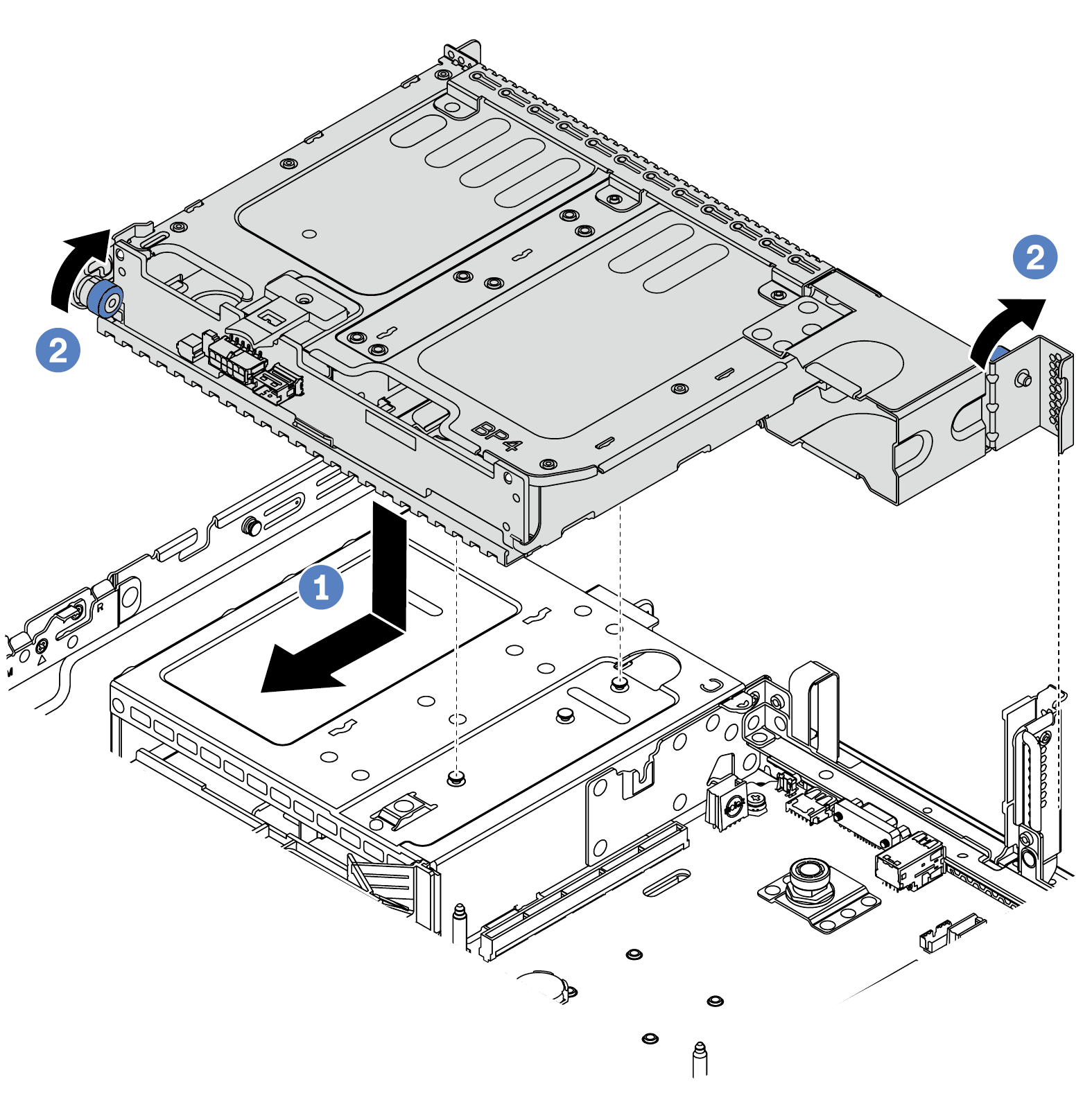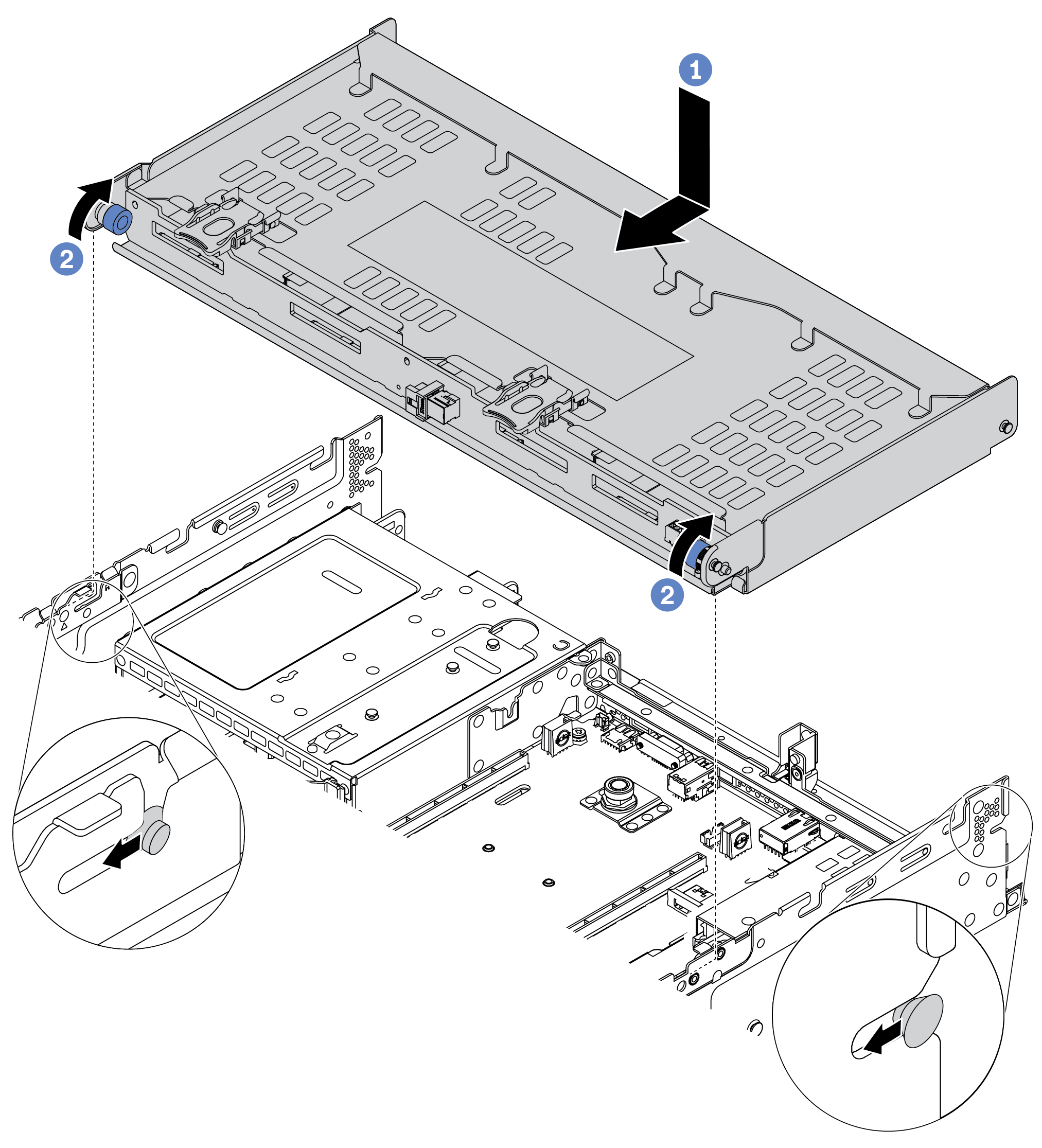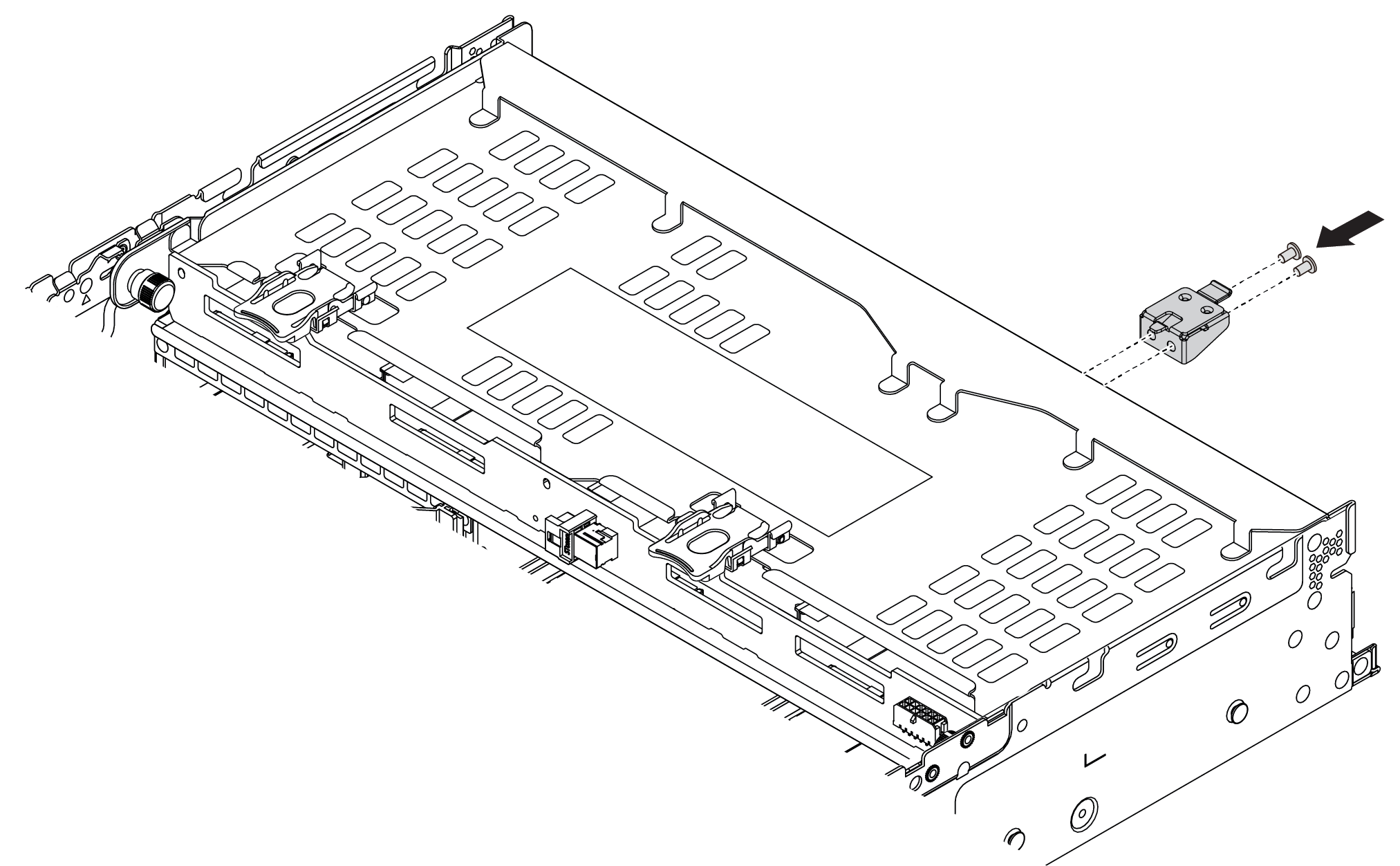ติดตั้งตัวครอบไดรฟ์ด้านหลังขนาด 3.5 นิ้ว
ใช้ข้อมูลนี้ในการติดตั้งตัวครอบไดรฟ์ด้านหลัง 2 ช่อง หรือ 4 ช่อง ขนาด 3.5 นิ้ว
เกี่ยวกับงานนี้
อ่าน คู่มือการติดตั้ง เพื่อให้แน่ใจว่าคุณจะทำงานได้อย่างปลอดภัย
ปิดเซิร์ฟเวอร์และถอดสายไฟทั้งหมดออกสำหรับงานนี้
ป้องกันการสัมผัสไฟฟ้าสถิตที่อาจทำให้ระบบหยุดการทำงานและสูญเสียข้อมูลได้ ด้วยการเก็บส่วนประกอบที่ไวต่อไฟฟ้าสถิตไว้ในบรรจุภัณฑ์แบบมีการป้องกันไฟฟ้าสถิตจนถึงเวลาทำการติดตั้ง และใช้งานอุปกรณ์เหล่านี้ด้วยสายรัดข้อมือป้องกันการคายประจุไฟฟ้าสถิตหรือระบบเดินสายดินอื่นๆ
รองรับตัวครอบไดรฟ์ด้านหลังบนเซิร์ฟเวอร์บางรุ่นที่มีข้อจำกัดด้านความร้อน ดู กฎการระบายความร้อน เพื่อให้แน่ใจว่าเซิร์ฟเวอร์อยู่ภายใต้อุณหภูมิโดยรอบที่กำหนด และมีการใช้ตัวระบายความร้อนและพัดลมระบบที่ถูกต้อง หากมีความจำเป็น ให้เปลี่ยนตัวระบายความร้อนหรือพัดลมระบบก่อน
เมื่อมีการติดตั้งโปรเซสเซอร์เพียงตัวเดียว จะต้องใช้พัดลมระบบหกตัวหากมีการติดตั้งตัวครอบไดรฟ์กลาง ตัวครอบไดรฟ์ด้านหลัง หรือตัวยก 3
ขั้นตอน
หลังจากดำเนินการเสร็จ
ติดตั้งไดรฟ์หรือแผงครอบไดรฟ์กลับเข้าตัวครอบไดรฟ์ด้านหลัง ดู ติดตั้งไดรฟ์แบบ Hot-swap
ดำเนินการเปลี่ยนชิ้นส่วนให้เสร็จสมบูรณ์ ดู ดำเนินการเปลี่ยนชิ้นส่วนให้เสร็จสมบูรณ์
วิดีโอสาธิต